| Win7安装Telnet服务的方法 | 您所在的位置:网站首页 › win7telnet开启 › Win7安装Telnet服务的方法 |
Win7安装Telnet服务的方法
|
当前位置:系统之家 > 系统教程 > Win7安装Telnet服务的方法
Win7安装Telnet服务的方法
时间:2016-10-31 15:59:47 作者:yunchun 来源:系统之家 1. 扫描二维码随时看资讯 2. 请使用手机浏览器访问: https://m.xitongzhijia.net/xtjc/20161031/86332.html 手机查看 评论 反馈 Telnet是常用的远程登录和管理工具,对于一些人来说还不是很了解啊,应该比较陌生啊!最近,有Win7系统的用户,在服务管理器中找不到Telnet服务,也不知道在哪里开启。那Win7如何开启Telnet服务?现在下班就和大家说一下Win7开启Telnet服务的方法。 具体方法如下: 1、依次点击“开始”→“控制面板”→“程序”,“在程序和功能”找到并点击“打开或关闭Windows功能”进入Windows系统功能设置对话框。找到并勾选“Telnet客户端”和“Telnet服务器”,最后“确定”按钮,稍等片刻即可完成安装; 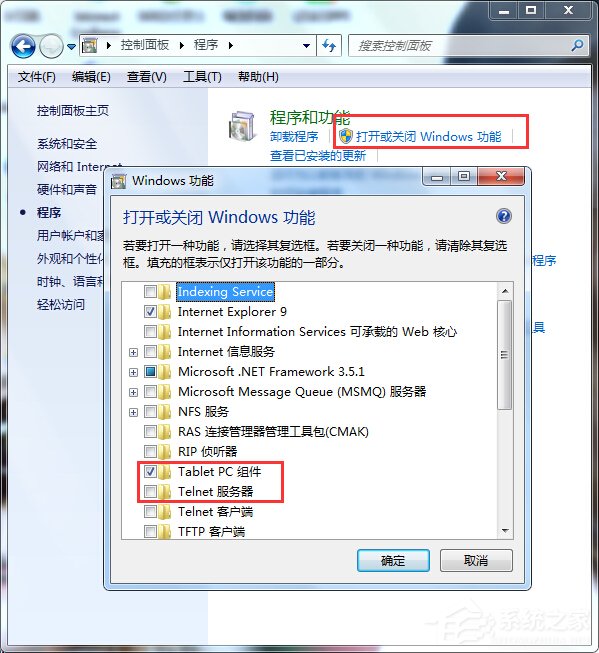
2、Windows7系统下载的Telnet服务安装完成后,默认情况下是禁用的,还需要启动服务。点击Win7桌面左下角的圆形开始按钮,在Win7的万能搜索框中输入“服务”,从搜索结果中点击“服务”程序,进入Win7的服务设置; 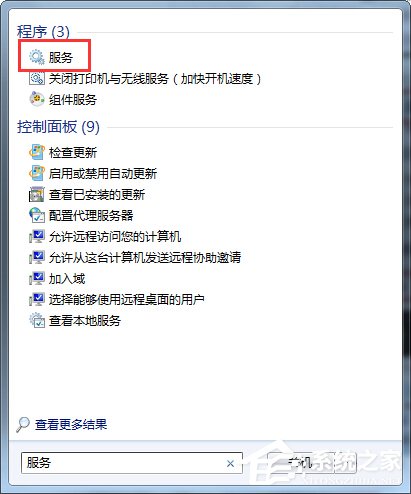
3、在Windows7旗舰版的服务项列表中找到telnet,可以看到它的状态是被禁用的; 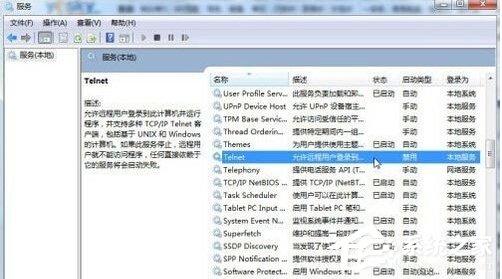
4、下载双击Telnet项或者从右键菜单选择“属性”,将“禁用”改为“手动”; 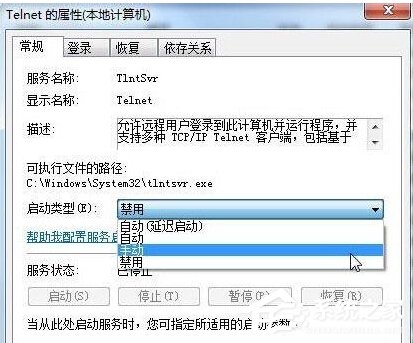
5、回到服务项列表,从Telnet的右键菜单中选择“启动”。这样Win7系统下载的Telnet服务就启动了。 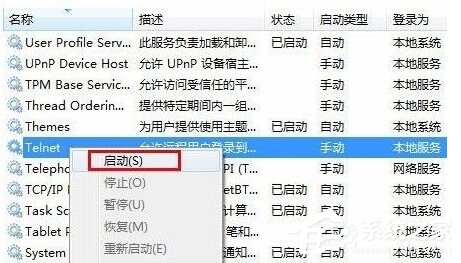
关于Win7开启Telnet服务的方法就给你们介绍到资料了;不知道这么开启,在哪里开启的用户,请看看上面的方法和步骤,希望对你们有所帮助! 标签Win7系统防火墙限制QQ登录的方法 下一篇 > Win7丢失found.000文件如何解决? 相关教程 Win10电脑在录制游戏时录制音频的设置方法-【... Win11如何在安全中心添加排除项 Win10怎么调键盘重复速度-Win10键盘重复速度... 笔记本打游戏装什么系统好-三种系统推荐 Win11锁屏界面Windows聚焦不更新图片怎么办 Win10怎么让控制面板不显示在桌面 Windows查看显卡温度的3种常用方法-【查看GPU... Win10如何设置重启后恢复之前应用 Win10怎么设置反馈频率 Win10鼠标右键新建没有bmp怎么办
KB4474419补丁安装失败怎么办?Win7补丁安装失败KB4474419解决方法 
Win7补丁安装时错误代码0x80240037怎么办? 
Win7无线网络列表里搜不到WiFi的快速解决方法 
MSDN怎么下载Win7?MSDN下载Win7教程 发表评论共0条  没有更多评论了
没有更多评论了
评论就这些咯,让大家也知道你的独特见解 立即评论以上留言仅代表用户个人观点,不代表系统之家立场 |
【本文地址】